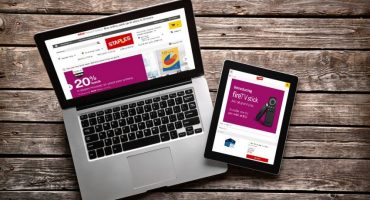Das Anschließen eines Tablet-Computers an einen stationären Computer ist einfach und problemlos. In seltenen Fällen treten jedoch Verbindungsprobleme auf. Trotz der Vielzahl von Herstellern (Asus, Explay, Samsung usw.) ist das Android-Betriebssystem auf all diesen Tablets installiert. Es kommt manchmal vor, dass der Computer das Tablet, das früher funktionierte, nicht sieht. In diesem Artikel werden fast alle möglichen Probleme und ihre Lösungen ausführlich beschrieben.
Probleme und Lösungen beim Anschließen eines Tablets an einen Computer
Für eine schnellere Diagnose müssen Sie herausfinden, was dazu führen könnte. Um das Problem zu klären, müssen Sie zunächst sicher sein, dass das Gerät zum ersten Mal mit dem PC verbunden ist oder dass es früher verbunden war und funktioniert hat. Bei der ersten Option wird das Tablet auf dem PC möglicherweise nicht angezeigt, da keine Treiber vorhanden sind.
WIDNOWS XP
Zuerst müssen Sie das neueste Windows XP-Update herunterladen oder, viel einfacher, versuchen, den MTP-Treiber zu installieren.
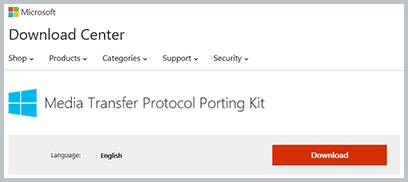
Microsoft MTP-Installationspaket
Starten Sie den Treiber nach dem Herunterladen und starten Sie den Computer neu. Diese Methode kann das Problem auf älteren Computern beheben. Wenn diese Methode nicht hilft, bleibt die Option, Windows XP zu aktualisieren.
Tablets mit einem Grafikschlüssel zum Sperren des Hauptbildschirms müssen während des Pairings entsperrt werden.
WINDOWS 7 und höher
Jetzt können Sie das Problem auf neueren Betriebssystemen betrachten. Um dies zu tun, müssen Sie:
- Schließen Sie das Tablet-Kabel mit dem USB-Kabel an.
- Überprüfen Sie die Meldung auf dem Tablet. Sie müssen sicherstellen, dass es neben dem Lademodus noch einen anderen gibt.
- Wenn eine Meldung mit der Aufschrift "Lademodus" angezeigt wird, müssen Sie auf diese Benachrichtigung klicken.
- Klicken Sie im geöffneten Fenster auf den Punkt „USB-Laufwerk“. Diese Funktion kann als „RTR-Kamera“ bezeichnet werden.
- Klicken Sie während der Verbindung des Tablets im Modus „RTR-Kamera“ in den Tablet-Einstellungen auf den Eintrag „Mediengerät (MTP)“.
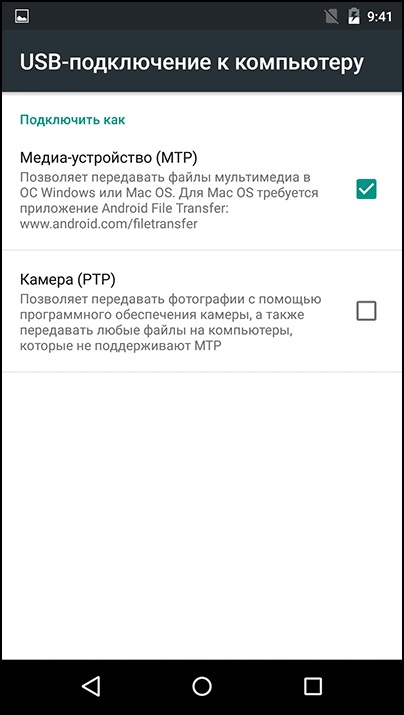
Einstellungen für die Dateiübertragung
Befindet sich das Gerät im USB-Modem-Modus, wird es auf dem Computer nicht angezeigt. Dieser Modus muss beim Pairing deaktiviert werden.
Alternative
Wenn das Tablet den Computer nicht über ein Standard-USB-Kabel erkennt, sollten Sie die folgenden Schritte ausführen:
- Schließen Sie das USB-Kabel an den Laptop an der Rückseite an. Vielmehr wird der v-Anschluss verwendet. 2,0. Sie unterscheiden sich optisch von Version 3.0 in der Farbe (blau ist USB 3.0). Die Anschlüsse befinden sich hauptsächlich auf der Rückseite des Computers. Bei einem Laptop ist die Version des Anschlusses normalerweise auf der Seite daneben angegeben.
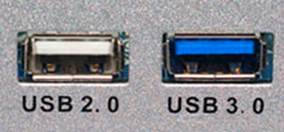
Linker USB 2.0, rechter USB 3.0
- Überprüfen Sie den Steckplatz auf dem Tablet, er ist möglicherweise verschmutzt oder wurde kürzlich ausgetauscht. Ein weiteres Problem kann die Inoperabilität des Nestes aufgrund von Staub sein. Reinigen Sie in diesem Fall die Steckdose selbst. Wenn Wasser in den Anschluss gelangt, müssen Sie den Adapter im Servicecenter durch einen anderen ersetzen.
- Verwenden Sie den Micro-USB-Anschluss für USB-Kabel von einem Smartphone oder einem anderen Tablet. Die Ursache für den Ausfall kann durchaus im Kabel liegen.
- Wenn es möglich ist, Geräte an einen Laptop anzuschließen, versuchen Sie, sie daran anzuschließen. Wenn dort alles funktioniert, müssen Sie die USB-Leistung des Laptops überprüfen, z. B. mit einem USB-Laufwerk, einer USB-Maus oder einer USB-Tastatur. Ohne ein positives Ergebnis müssen Sie zu „PU“ wechseln, dann zu „Fehlerbehebung“, dann zu „Geräte konfigurieren“ und dann auf „Automatisch reparieren“ klicken.
- Aktualisieren Sie die Treiber auf der Hardware in Windows. Dies kann auch eine Lösung für das Problem sein. Öffnen Sie "Computereigenschaften" und dann "Geräte-Manager".
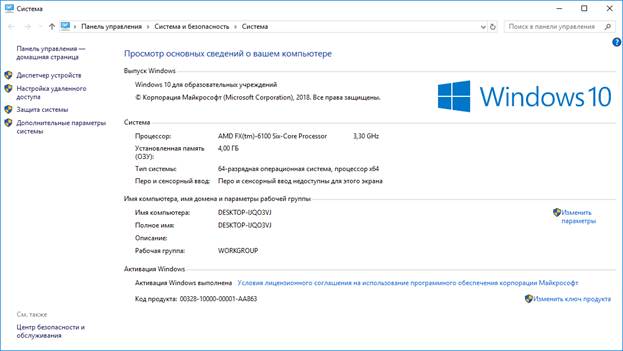
"Geräte-Manager" in der linken Spalte
- Schließen Sie danach das Kabel vom Tablet an den PC an. Ein Gadget sollte zum Menü hinzugefügt werden.Wählen Sie es aus und klicken Sie auf RMB. Klicken Sie in der angezeigten Liste auf "Treiber aktualisieren". Ohne das Internet können Sie den Treiber nicht aktualisieren. Versuchen Sie auch, den Treiber von der mit dem Gadget gelieferten Diskette zu aktualisieren.
- Manchmal wird vor dem Gadget im "Geräte-Manager" "!" Angezeigt. Dies bedeutet, dass keine Software dafür vorhanden ist oder es Probleme mit den Treibern gibt. Sie müssen aktualisiert werden.
- Auf älteren Android-Geräten müssen Sie einen speziellen Modus für die Verbindung mit einem PC auswählen. In der Regel wird eine Verbindungsnachricht auf dem Tablet angezeigt. Ist dies nicht der Fall, trennen Sie das Gerät vom PC und überprüfen Sie die Verfügbarkeit dieses Elements in den Einstellungen.
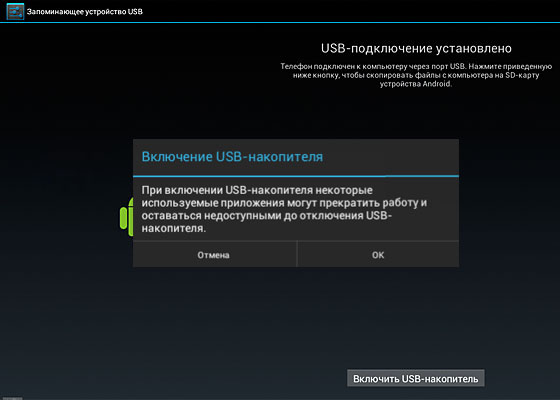
Schalten Sie das USB-Laufwerk ein
- Antivirus-Aktivität. In der Regel wird diese Aktivität von einem Antivirenprogramm als gefährlicher Prozess angesehen, wenn neue Geräte erkannt werden. Schalten Sie daher für die Dauer der Verbindung des Tablets mit dem Laptop das Virenschutzprogramm aus oder unterbrechen Sie den Betrieb. Deaktivieren Sie auch die Firewall und die Sicherheitsfunktionen.
Garantiereparatur
Wenn keine der oben genannten Optionen geholfen hat und für das Gerät eine Garantie besteht, wenden Sie sich an das Reparaturcenter oder an das Geschäft, in dem Sie das Tablet gekauft haben. Techniker müssen das Problem beheben oder ein neues Gadget mit einer Garantiekarte ausstellen.
Im Falle einer Verzögerung der Garantiezeit hängen Probleme beim Anschließen des Tablets an den PC von physischen Defekten ab (der Anschluss des Tablets, seine Verbindung mit dem Motherboard usw.) oder wenn der Benutzer nicht besonders an den Einstellungen basteln möchte, können Sie Dateien auf den Computer übertragen und per -andere:
- Beliebte Apps wie AirDroid (Lightweight File Transfer App).
- Erstellen eines FTP-Servers Auf einem Tablet ist es einfach, einen Server über die Anwendung ES FILE MANAGER und auf einem Computer über die Windows-Benutzeroberfläche zu erstellen.
- Pairing über Google Drive. Verwenden Sie auf dem Tablet und dem Computer die entsprechende offizielle Anwendung der Entwickler.